
Uaireanta mar gheall ar shuiteáil an chláir, an tiománaí nó an t-ionfhabhtú le fuinneoga, is féidir le fuinneoga tosú ag obair go mall nó fiú stopadh ag obair. Ligeann an fheidhm aisghabhála córais duit comhaid chórais agus cláir ríomhaireachta a thabhairt ar ais chuig an Stát ina ndéantar an obair i gceart agus a sheachaint fabhtcheartú fadtéarmach. Ní bheidh tionchar aige ar do dhoiciméid, íomhánna agus sonraí eile.
Windows 8 Bacup
Tá cásanna ann nuair is gá duit an córas a rolladh ar ais - cuir an príomhchomhad córais ar ais ón "léargas" ar stát níos luaithe - an pointe téarnaimh nó an íomhá OS. Leis, beidh tú in ann fuinneoga a chur ar ais i riocht oibre, ach ag an am céanna, go léir a suiteáiltear le déanaí ar dhiosca le (nó aon cheann eile, ag brath ar an diosca a dhéanfar cúltaca), cláir agus, go bhfuil sé indéanta a chumrú sa tréimhse seo.Más féidir leat logáil isteach
Cuireadh siar go dtí an pointe deireanach
Más rud é, tar éis aon iarratas nua nó nuashonrú a shuiteáil, stop tú ag obair ach cuid den chóras (mar shampla, d'eitil roinnt tiománaí nó go raibh fadhb sa chlár), ansin is féidir leat teacht ar ais go dtí an pointe deireanach nuair a d'fheidhmigh gach rud gan teipeanna. Ná bíodh imní ort, ní bheidh do chuid comhad pearsanta ag fulaingt.
- In iarratais ar Sheirbhís Windows, faigh an "painéal rialaithe" agus rith.
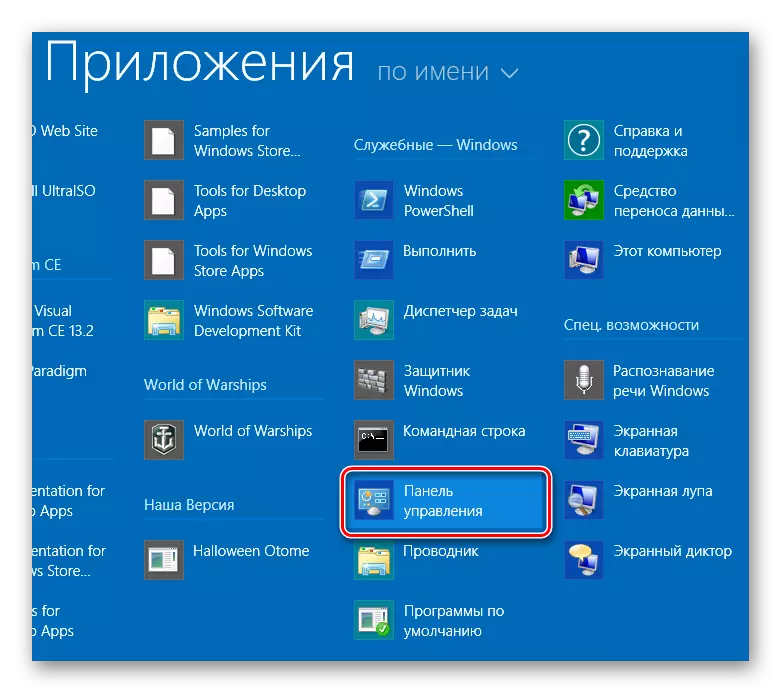
- Sa bhfuinneog a osclaíonn, ní mór duit an mhír "Athchóirigh" a aimsiú.
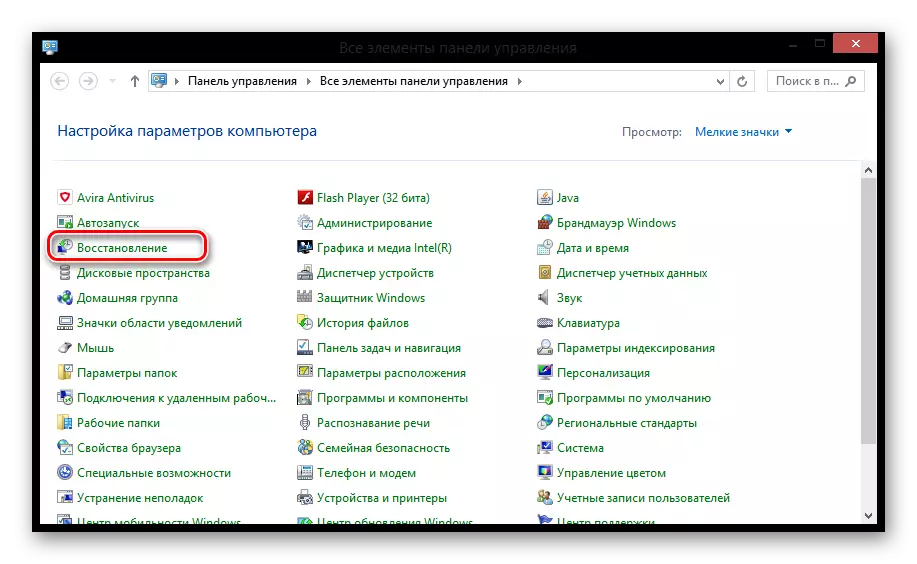
- Cliceáil ar "Téarnaimh Córais Ag tosú".
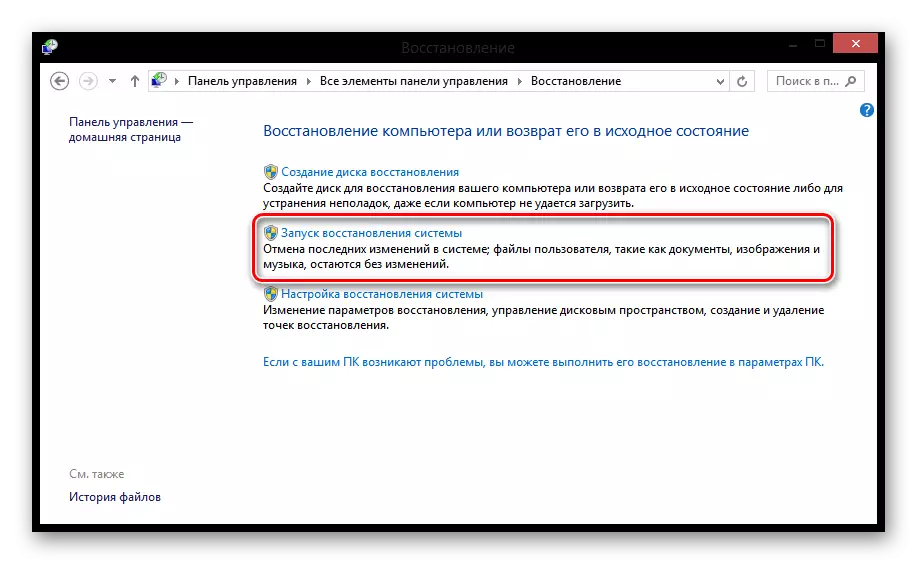
- Anois is féidir leat ceann de na pointí a roghnaíonn tú a roghnú. Déanann Windows 8 an Stát OS a shábháil go huathoibríoch sula mbunaítear aon bhogearraí. Ach is féidir leat é a dhéanamh de láimh freisin.
- Níl ann ach an cúltaca a dheimhniú.
Aird!
Ní bheidh an próiseas aisghabhála indéanta chun cur isteach air má sheoltar é. Ní féidir é a chur ar ceal ach amháin tar éis an próiseas a chríochnú.
Tar éis an phróisis a bheith críochnaithe, beidh do ríomhaire atosú agus beidh gach rud a bheith arís mar a bhíodh.
Má dhéantar damáiste don chóras agus mura n-oibríonn sé
Modh 1: Bain úsáid as an bpointe téarnaimh
Más rud é, tar éis aon athruithe a dhéanamh ní féidir leat logáil isteach, ansin sa chás seo ní mór duit rolladh ar ais tríd an modh cúltaca. De ghnáth, téann an ríomhaire i gcásanna den sórt sin isteach sa mhodh riachtanach. Má tharlaíonn sé seo, ansin le linn seoladh an ríomhaire, brúigh F8 (nó Shift + F8).
- Sa chéad fhuinneog, leis an ainm "ag roghnú gníomh", roghnaigh "diagnóisic".
- Ar an scáileán "Diagnóisic", cliceáil ar an gcnaipe "Casta Paraiméadair".
- Anois is féidir leat an téarnamh OS a thosú ón bpointe tríd an mír chuí a roghnú.
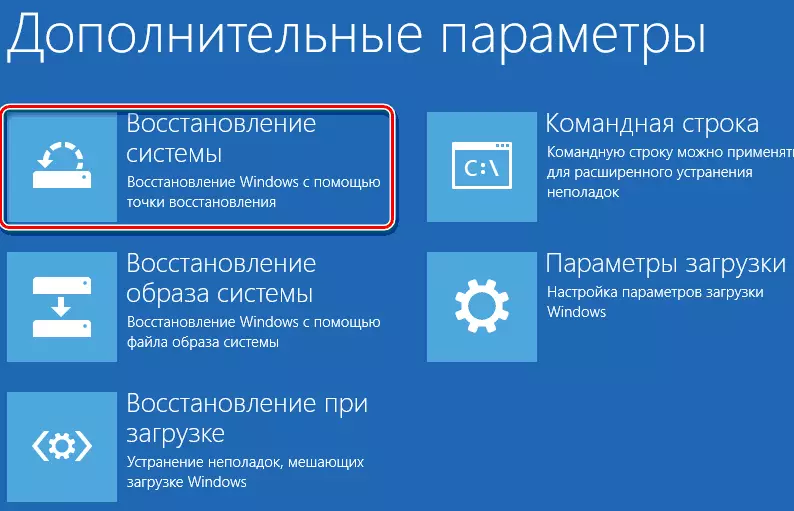
- Osclóidh fuinneog inar féidir leat pointe téarnaimh a roghnú.
- Ansin, feicfidh tú ar an diosca a dhéanfar na comhaid. Cliceáil "Críochnaigh."
Ina dhiaidh sin, tosóidh an próiseas aisghabhála agus is féidir leat leanúint ar aghaidh ag obair ar an ríomhaire.
Modh 2: Bacup ón tiomáint Flash Loading
OS Fuinneoga 8 agus 8.1 ligean duit a chruthú aisghabháil diosca tosaithe trí mhodhanna rialta. Is tiomáint thraidisiúnta USB flash atá luchtaithe isteach i Windows Recovery Dé Céadaoin (is é sin, modh teoranta diagnóiseach), a ligeann duit a dheisiú ar an autoload, córas comhaid nó fadhbanna eile a cheartú, mar gheall ar a bhfuil an OS atá luchtaithe nó ag obair le inláimhsithe fadhbanna.
- Cuir isteach an tosaithe nó an flash flash gléasta isteach i gcónascaire USB.
- Le linn tosaithe an chórais, ag baint úsáide as an eochair F8 nó an teaglaim Shift + F8, logáil isteach sa mhodh aisghabhála. Roghnaigh "diagnóisic".
- Anois roghnaigh "Paraiméadair Casta"
- Sa roghchlár a osclaíonn, cliceáil ar "Athchóirigh Córas Íomhá".
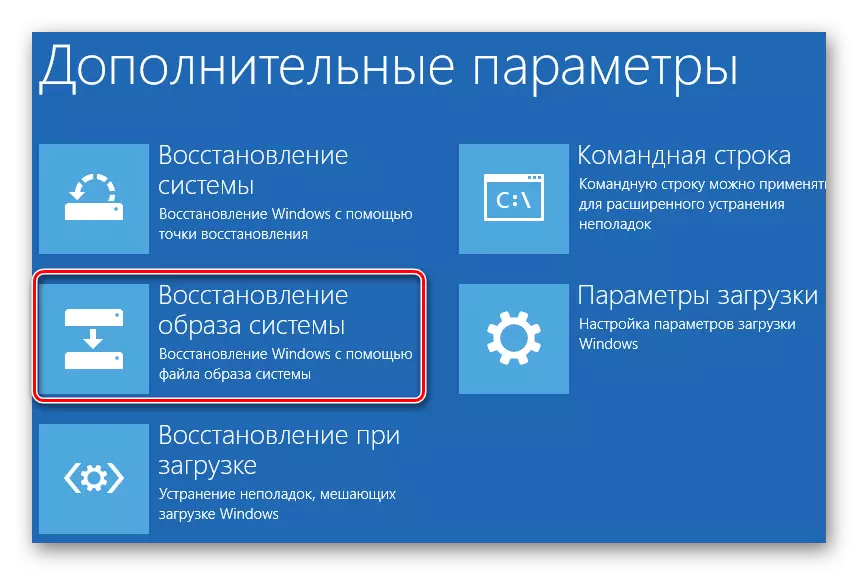
- Osclóidh fuinneog inar mian leat tiomáint flash a shonrú ar a bhfuil cúltaca an OS (nó an suiteálaí Windows) suite. Cliceáil "Next".
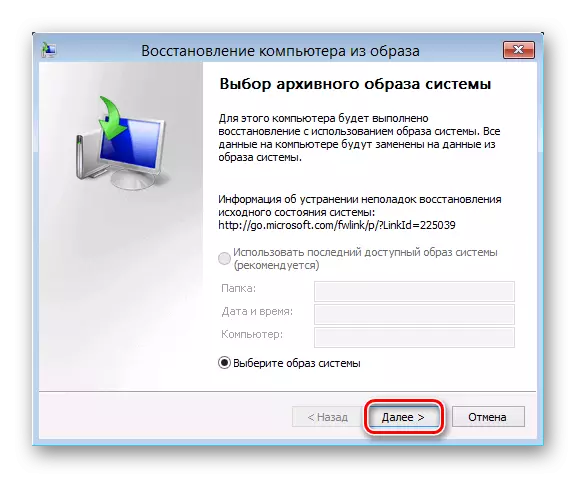
Is féidir le Bacup am measartha fada a ghlacadh, mar sin tóg foighne.
Dá bhrí sin, tá an Microsoft Windows Teaghlaigh a cheadaítear de réir caighdeán (rialta) uirlisí chun cúltaca iomlán a chomhlíonadh agus córais oibriúcháin a athchóiriú ó íomhánna a sábháladh roimhe seo. Ag an am céanna, tá gach eolas úsáideora untouched.
